画像や動画を見るための準備など UP主が告知するファイルは、ほぼ(zip・rar・lzh・sit等)で圧縮された
形式のファイルです。
動画の形式に関しては(mpg・wmv・avi・mov) などで、観賞時するには
様々なコーデックが必要になります。
これらのファイルを見る為には、それぞれの形式に対応したソフトを
使用しなければ見ることが出来ません。
インストールしていない場合は下記サイトよりダウンロードし、
使用方法について テキストファイルやサイトの説明を確認してから
お使い下さい。
ちなみに、管理人は「WinRAR・Explzh・BDBZM・極窓・GOM Player」を
使用していますが、これでほとんどのファイルに対応が可能です。
■ 圧縮解凍ソフト
Lhaplus /
WinRAR /
Explzh
■ パスワード解析ソフト
Pika Zip 使い方は
こちらのサイトが詳しく解説してます。
■ 偽装 分割・結合ソフト
BDBZM(あやや) 使い方は
こちら 極窓 使い方は
こちら タマ。 その他「璃樹無・Love Machine・らるち~・蒲公英」など複数ありますが
いまでは ほとんど使われていません。
※ 結合の際に、ファイルネームが揃っていない場合は
リネーム(名称変更)してファイルネームを揃えて連番にしてください。
■ 画像ソフト
ステガノグラファー ■ 動画ソフト
Media Player Classic Ver 6.4.9.0 /
GOM Player SMPlayer /
QuickTime /
BSplayer VLC media player /
GPL mpeg-1/2 DivX Player /
ffdshow DirectShow ■ 動画に関する情報
黒羽製作所 ( 動画コーデック判定 )
花杢情報局(お気楽 CODEC 講座 - 初心者のコーデック基礎)
LostTechnology EXSITE ポータルサイトリンク ■ 動画ダウンロード支援サイト
ニコニコ動画やYoutubeなどの動画を簡単にダウンロード&保存できます。
Vid-DL /
Vid-DL 18plus /
DL-Video /
SONYYOUTUBE 動画ダウンローder ■ 大手ソフトウェア配布サイト
ベクター /
窓の杜
当サイトで紹介する情報についての質問は受け付けておりません。
詳しい情報につきましては、google等でネット検索をして下さい。
また、ソフトウェアを使用するにあたっては自己責任にてお願いします。
ソフトウェアをインストールした事により、パソコンの不具合やデータの
破損などが起こりましても、当サイトでは一切の責任を負いませんので
あらかじめご了承下さい。
■
BDBZM(あやや)について こんな経験したことありませんか?
告知を見てファイルを落としたら、中身がpdfファイルだった。
画像は見れないし、Adobe Reader でも見れない・・・
分割って?「BBM」って何に使うファイルだろう?
なんだか、さっぱりワカラン??
そんなこんなで、結局 諦めてしまった人もいると思いますが、
これは、BDBZMというソフトを利用した偽装分割ファイルなんです。
ファイルの容量が大きいと、アップローダーに一括で揚げたり落としたり
するのが大変なので、分割ソフトを使用して、ファイルを小分けにします。
また、一見して何のファイルか分からないので、重宝されています。
BDBZMの使い方 まず、『 BDBZMのぺぇじ 』 http://bdbzm.hp.infoseek.co.jp/bdbzm.html から BDBZM Version 1.41 をダウンロードしてください。 上記サイトは閉鎖されたので、
別のダウンロード先からどうぞ
(フリーソフトなので無料で使えます。)
そして、適当なフォルダに解凍し、同フォルダ内の BDBZM.EXE を
ダブルクリックしてソフトを起動します。
[ 設定 ] をクリックすると各チェック項目を選ぶ画面になります。
下図のようになっていればOKです。
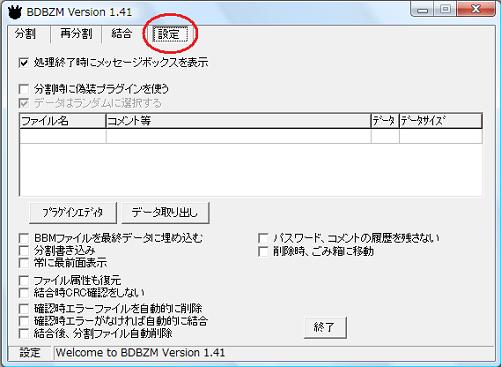
では、結合のしかたです。
まず最初に、アップローダーからダウンロードしたファイルは
全て解凍しておきます。 ( 例: sample.zip )
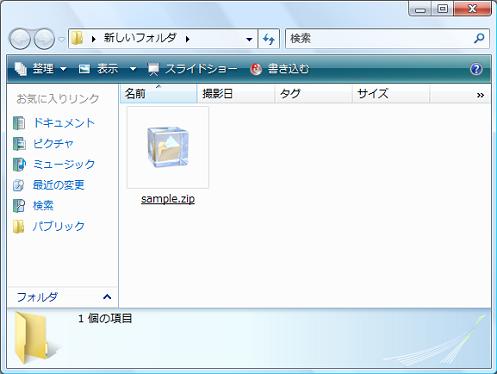
解凍すると、拡張子が「pdf」と「BBM」の2種類のファイルが
表示されました。
「BBM」ファイルは、BDBZM で偽装されたpdfファイルを元の形式に
戻すための「鍵」となるファイルです。
ファイル結合時には、BBMファイルと連番のファイルは全て同一の
フォルダに入れておきます。
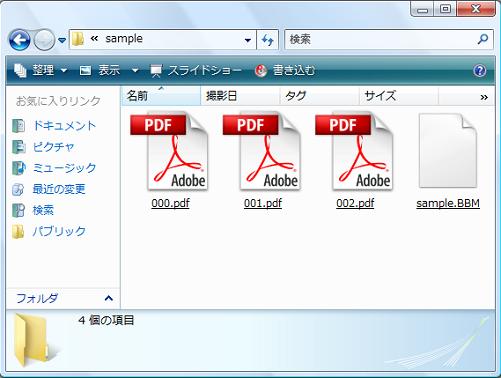
次に BDBZM を起動して[結合]をクリックして下さい。
そして先程解凍して出来た「sample.BBM」を『BBM ファイルの場所』に
ドラッグします。
パスワードが設定されている場合は 『パスワード』欄にパスワードを
入力します。
最後に [ 開始 ] をクリックすると偽装分割されたファイルを結合し、
元の形式のファイルに戻ります。
※ BBMファイルが埋め込み式の場合もあります。
その際はpdfファイルの一番最初か一番最後のファイルにBBMが
含まれていますので、そのどちらかを『BBM ファイルの場所』に
ドラッグします。
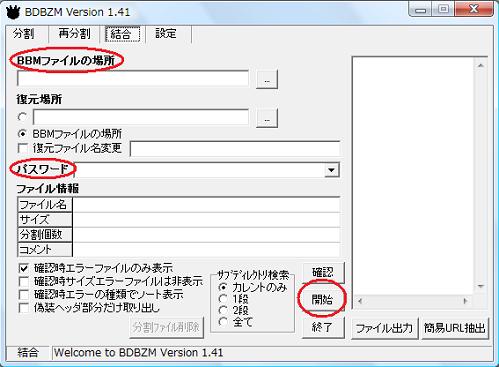
結合が完了したら、ファイルを解凍して終了です。
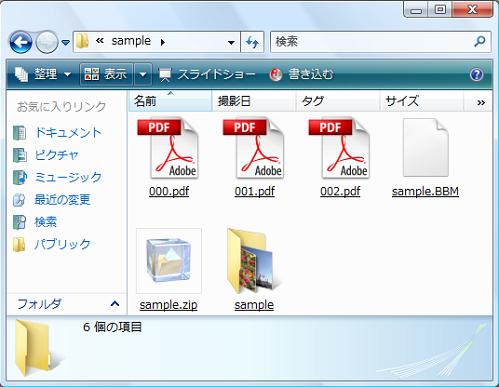
■
極窓の使い方 拡張子の判別に便利な極窓ですが、結合にもよく使うので
単純結合の方法を紹介します。
まず、公式ホームページの
「極-NTSOFT-」 http://www.55555.to/
から極窓をダウンロードしてください。
(フリーソフトなので無料で使えます。)
そして、適当なフォルダに解凍し、同フォルダ内の 極窓.exe を
ダブルクリックしてソフトを起動します。

アップローダーからダウンロードしたファイルは全て解凍しておきます。
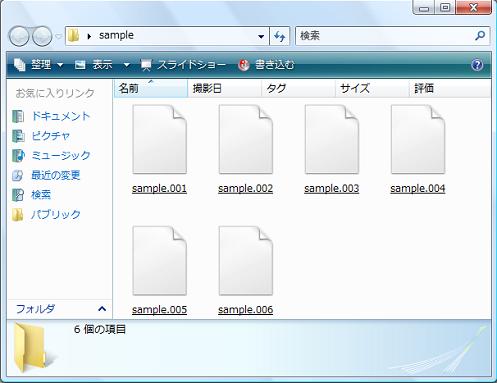
結合したい分割ファイルが入っているフォルダと、起動した極窓の
2つのウインドウを並べて置き、極窓の下部の空白欄に結合するファイルを
すべてドラッグ&ドロップします。

すべてドラッグ&ドロップし終えたら、極窓の中央部右側にある
「ALL」ボタンをクリックして全てのファイルを選択します。
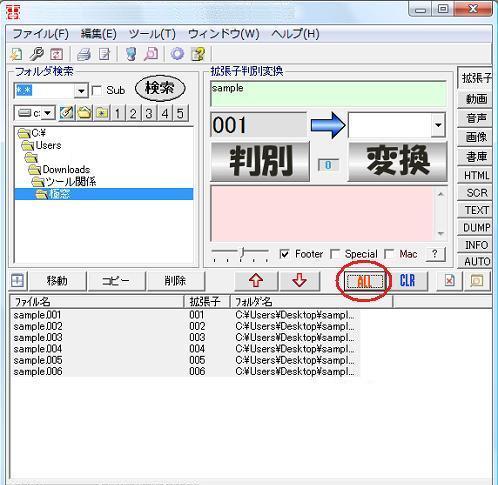
次に、プルダウンメニューを
[編集] → [分割/結合] → [ファイル結合]の順に選択しクリックします。

下記の画面で[開始]をクリックします。
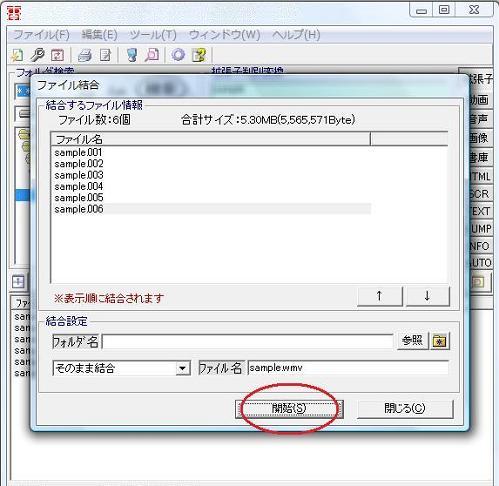
これで結合の完了です。
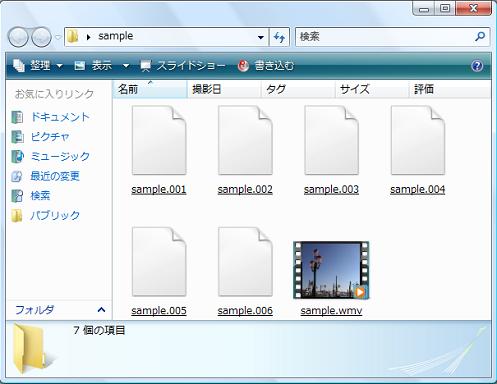
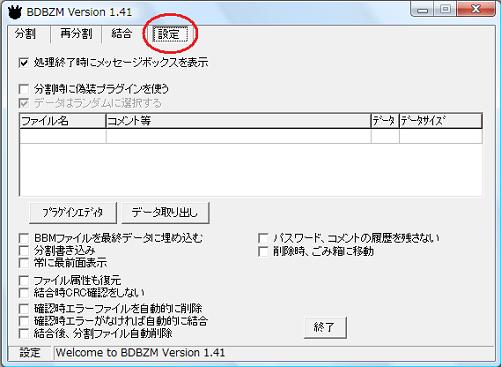
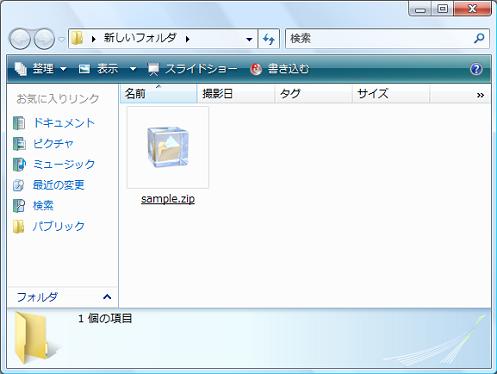
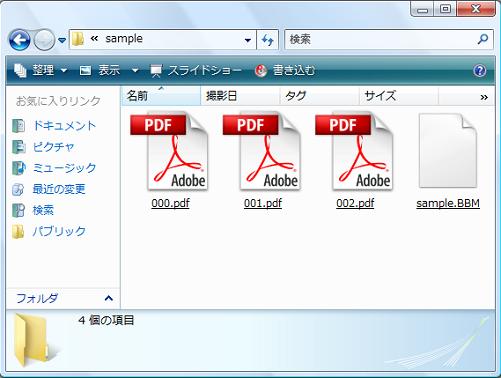
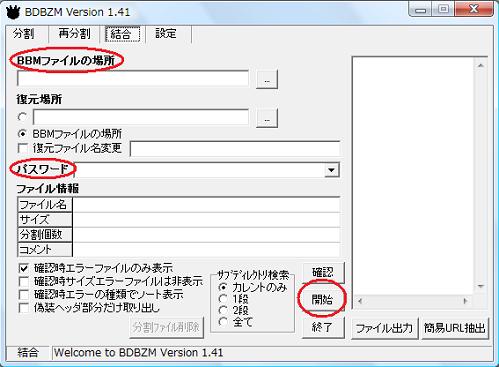
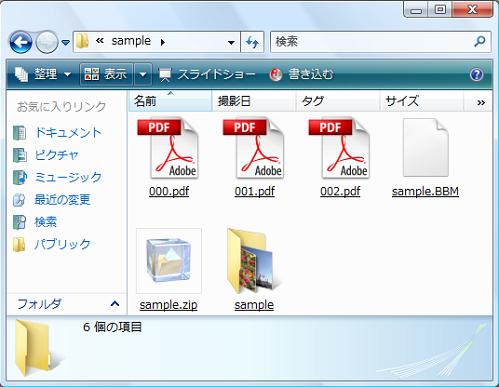

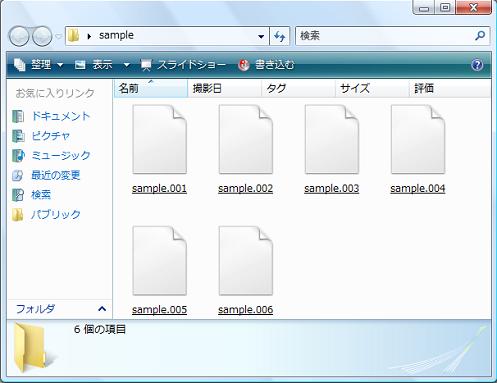

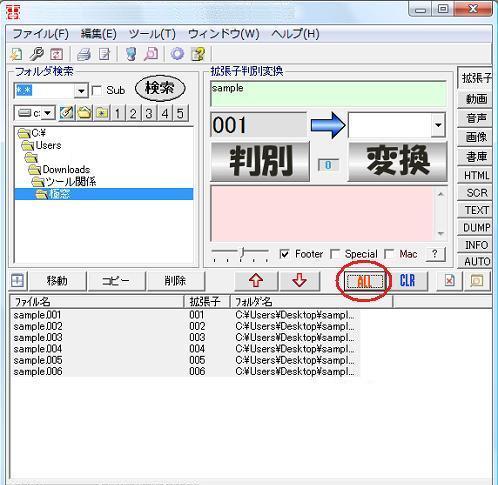

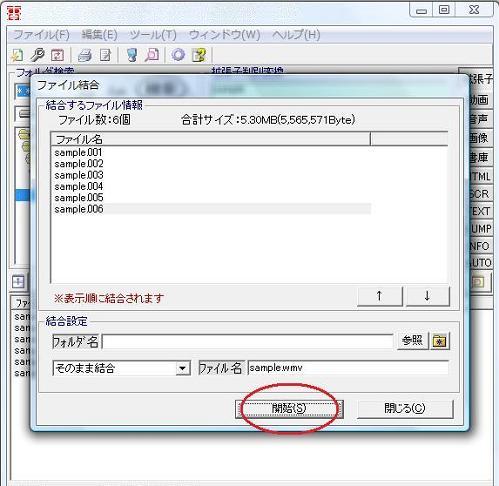
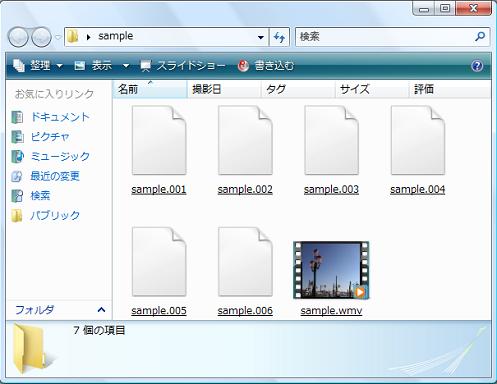
 )
)